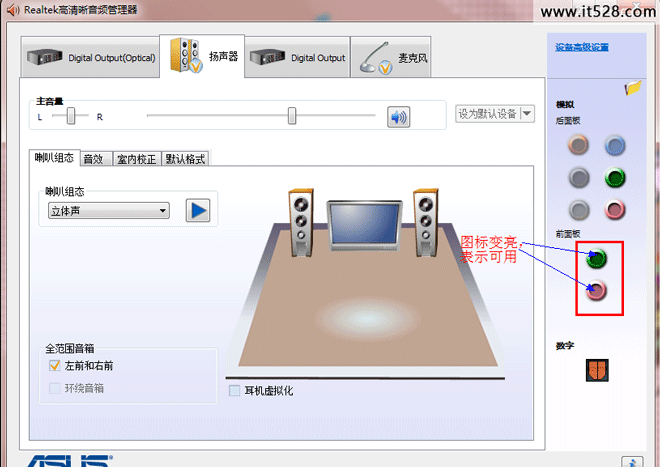怎么解决Windows 7前置面板没声音故障的方法
电脑安装Windows7系统安装完成之后,发现前面板没有声音故障,下面以Via声卡与Realtek声卡为例来说说Windows7系统下前面板没有声音的问题。
Via芯片声卡
对于一般的VIA声卡无声音故障较多,更新驱动即可,如不能解决请在声卡控制面板上关闭前面板检测,最新版驱动已经默认开启前面板了。
1、下载VIA芯片声卡驱动程序
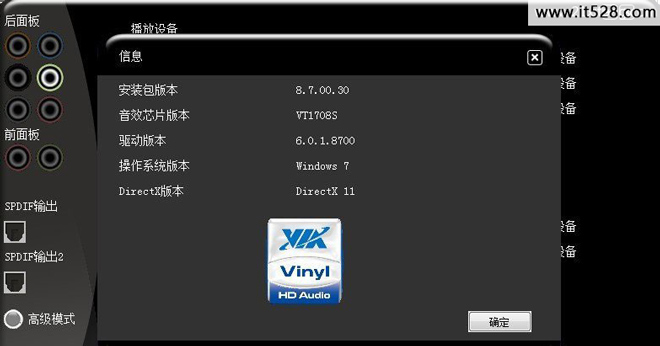
2、安装VIA驱动,重启电脑,进入“控制面板”------“硬件和声音”,打开声卡控制面版
3、点左下角的设置按钮,去掉前面板检测(对于VIA新版驱动此设置意义不大)
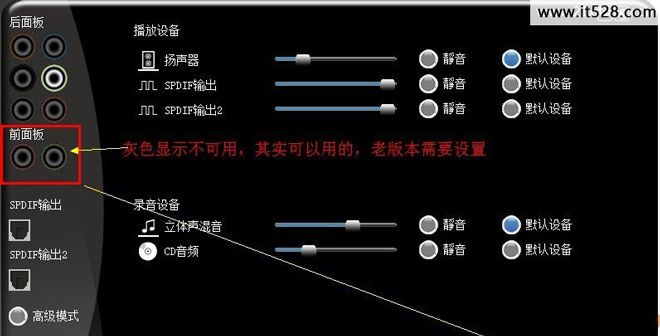
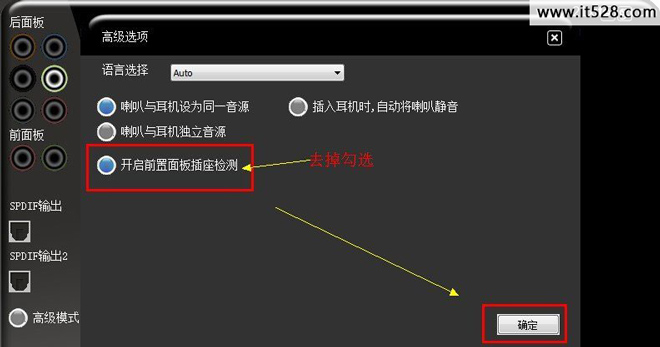
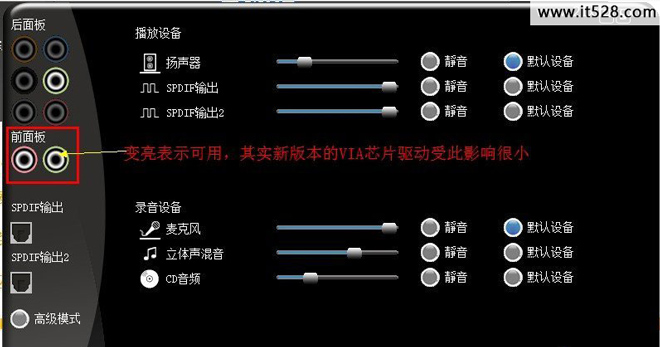
Realtek声卡
Realtek声卡出现前面板无声音故障较多,原因在于没有成功安装声卡驱动和声卡控制面板。
1、去官网下载对应的声卡驱动。
2、安装完驱动后重启,进入“控制面板”--“硬件和声音”,打开声卡控制面板,如下图
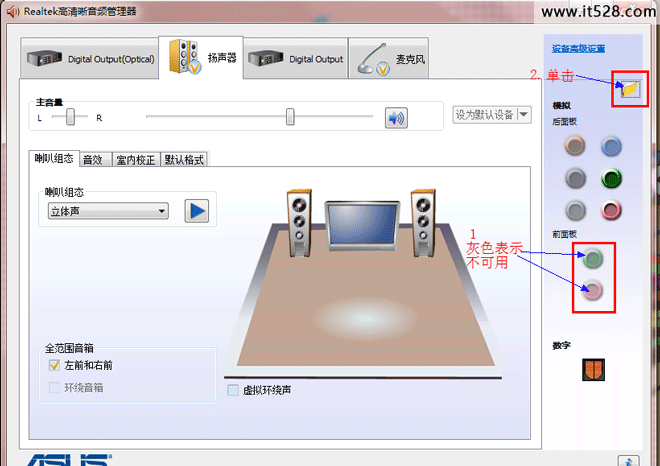
3、点击声卡控制面板的右上角的**文件夹,会出现如图所示的对话框,选中“禁用前面板检测”确定即可。
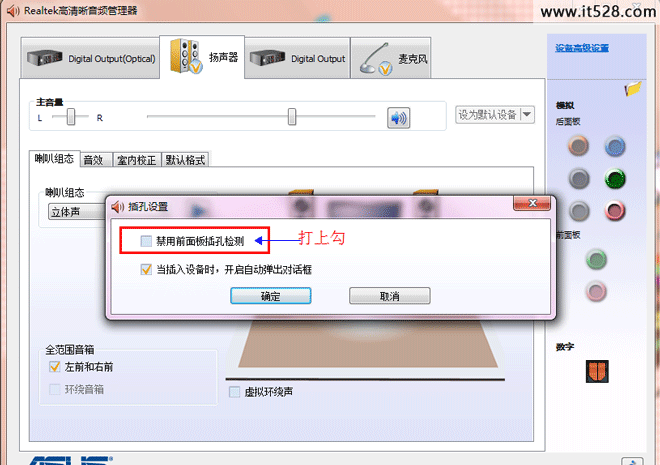
4、一般华硕的主板要前面板有声音需要事先在主板bios里面将声卡运行模式改为:“AC97”,设置方法为:开机按DEL进入bios设置界面-----Advanced----Onboard Devices Congiguration-----Front Panel Type——【AC97】,然后保存,这样,一般来说,前面板无声音的现象就能解决了。